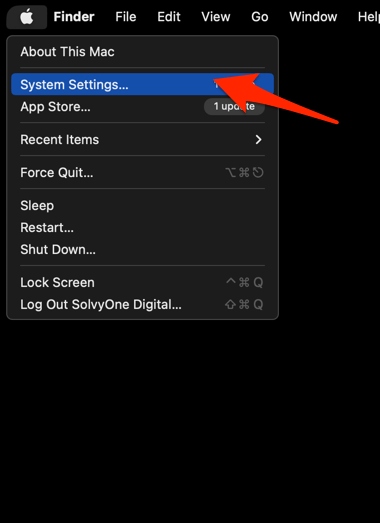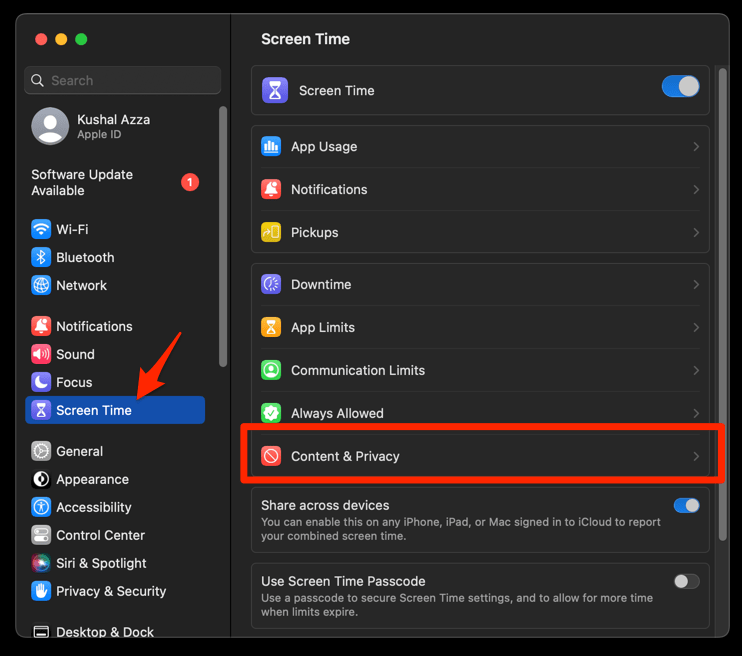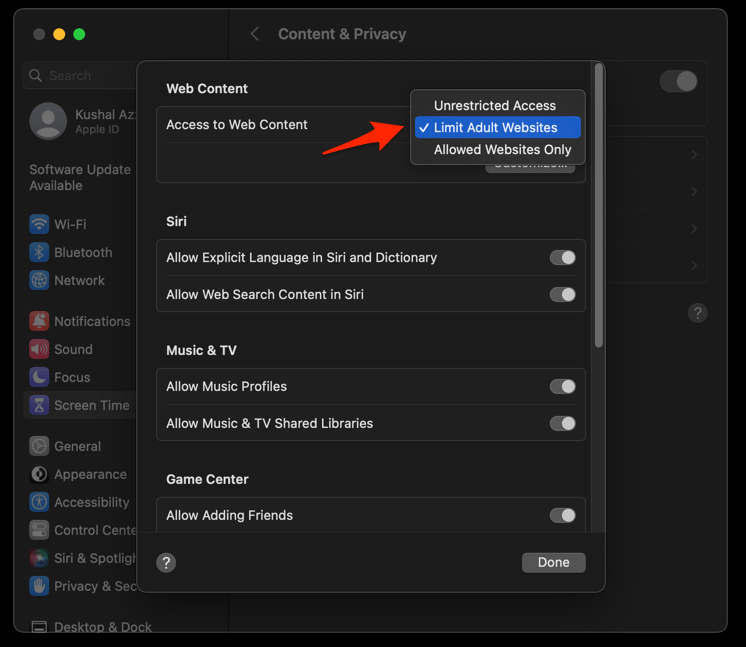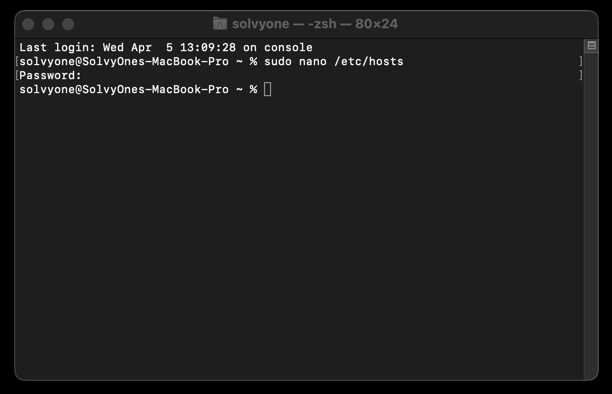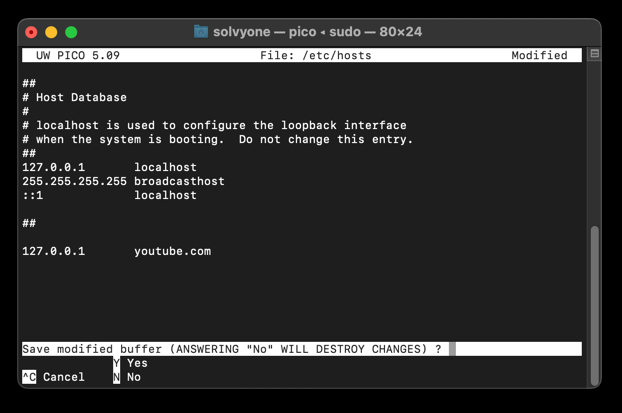Apple Safari作为网络浏览器,在提供具有极大隐私性的卓越浏览体验方面做得很好。它还具有出色的自定义和个性化功能,使浏览用户友好。我们可以访问任何网站和URL,除非ISP或政府限制我们。
但是,它还具有阻止您认为不值得或浪费时间的网站的功能,例如Facebook,YouTube,Twitter等。您需要在 Mac 计算机上配置系统设置以阻止这些站点。
或者,您可以编辑系统主机文件以完全阻止站点访问。您还可以使用浏览器扩展程序来阻止 App Store 中提供的网站。
![]() 注意:使用系统范围的设置阻止站点 URL 也会阻止其访问计算机上安装的其他 Web 浏览器。
注意:使用系统范围的设置阻止站点 URL 也会阻止其访问计算机上安装的其他 Web 浏览器。
使用系统设置阻止站点
Safari 浏览器没有内置的站点阻止系统。但是,我们在Mac系统上具有内容限制设置,可以轻松阻止站点在Safari浏览器上访问。您可以按照以下步骤屏蔽网站网址:
-
- 点击 苹果
 在菜单栏上。
在菜单栏上。 - 选择系统设置菜单。
它将打开系统设置窗口。
- 切换到“屏幕时间”选项卡,然后选择“内容和隐私”选项以打开。

- 点击 苹果
-
- 切换以打开“内容和隐私”设置,然后在该页面中选择“内容限制”。
它将打开一个新的内容限制设置页面。 - 将下拉菜单切换到“访问 Web 内容”选项下的“限制成人网站”。

- 单击按钮,然后在受限字段下添加网站 URL。

- 点击以保存更改。
- 切换以打开“内容和隐私”设置,然后在该页面中选择“内容限制”。
现在尝试访问已添加到受限列表的网站 URL;它将在 Safari 浏览器上被阻止。
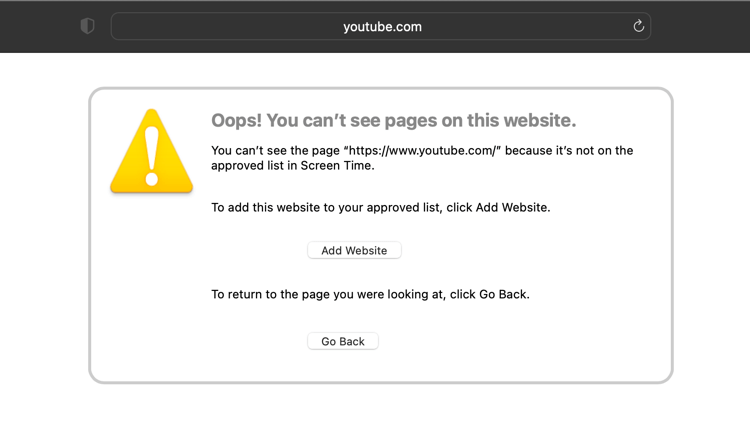
您可以注意到 Safari 浏览器正在阻止 YouTube 网站,并提到它不在“屏幕时间”的批准列表中。同样,您也可以添加多个 URL 来阻止访问。
使用主机文件阻止访问
![]() 警告:编辑主机的文件风险很高;小错误或错误的条目可能会阻止整个系统的互联网访问。请谨慎操作并在编辑文件之前进行备份。
警告:编辑主机的文件风险很高;小错误或错误的条目可能会阻止整个系统的互联网访问。请谨慎操作并在编辑文件之前进行备份。
主机文件是一个系统文件;因此,若要编辑主机文件,您的用户帐户必须具有管理权限。检查“系统设置”窗口中的“用户和组”页面以验证您的权限级别。
以下是使用主机文件在 Mac 上阻止网站的步骤:
-
- 在 Mac 上打开“终端”窗口。 它位于“应用程序”文件夹下。
- 输入命令:sudo nano /etc/hosts,然后。

- 输入您用于登录的系统密码,然后再次点击输入按钮。
它将使用编辑选项在终端中打开“hosts”文件。 - 按键向下 按钮到达文件末尾。
- 添加以下代码;确保在最后一位数字和网站网址之间添加制表符空格:
127.0.0.1 youtube.com - 现在,按键 + 按钮退出编辑器。
- 按键 保存更改,然后按 退出编辑器。

- 重新启动系统以使更改处于活动状态。
就是这样;重新启动系统后,在主机文件中输入的具有本地主机IP地址的网站URL将被阻止访问互联网。
您无法在 Safari 或系统上安装的任何其他 Web 浏览器上打开网站。在系统上阻止网站URL是一项困难的设置。